개인 정보 보호: 온라인 활동의 중요성
최근 몇 년 동안 개인 정보 보호는 중요한 관심사로 떠올랐습니다. 특히 데이터 프라이버시는 많은 논의를 불러일으키고 있습니다. 웹 브라우저, 특히 Google과 같은 검색 엔진은 사용자의 검색 기록, 캐시 데이터, 쿠키를 통해 정보를 수집하고 있습니다. 이러한 정보는 맞춤형 광고를 제공하거나 제삼자에게 공유될 수 있습니다.
일부는 대형 IT 기업의 데이터 활용 방식에 무관심하지만, 타겟 광고에 지치거나 감시받는 듯한 느낌을 받는다면 검색 기록, 캐시 및 쿠키를 주기적으로 삭제하는 것이 좋습니다.
검색 기록을 삭제하는 것은 단순한 개인 정보 보호 이상의 이점을 제공합니다. 이 글에서는 안드로이드, 아이폰, 데스크톱 브라우저 등 모든 기기에서 검색 기록을 삭제하는 방법과 그 효과를 자세히 알아보겠습니다.
검색 기록을 정기적으로 삭제해야 하는 이유는 무엇일까요?
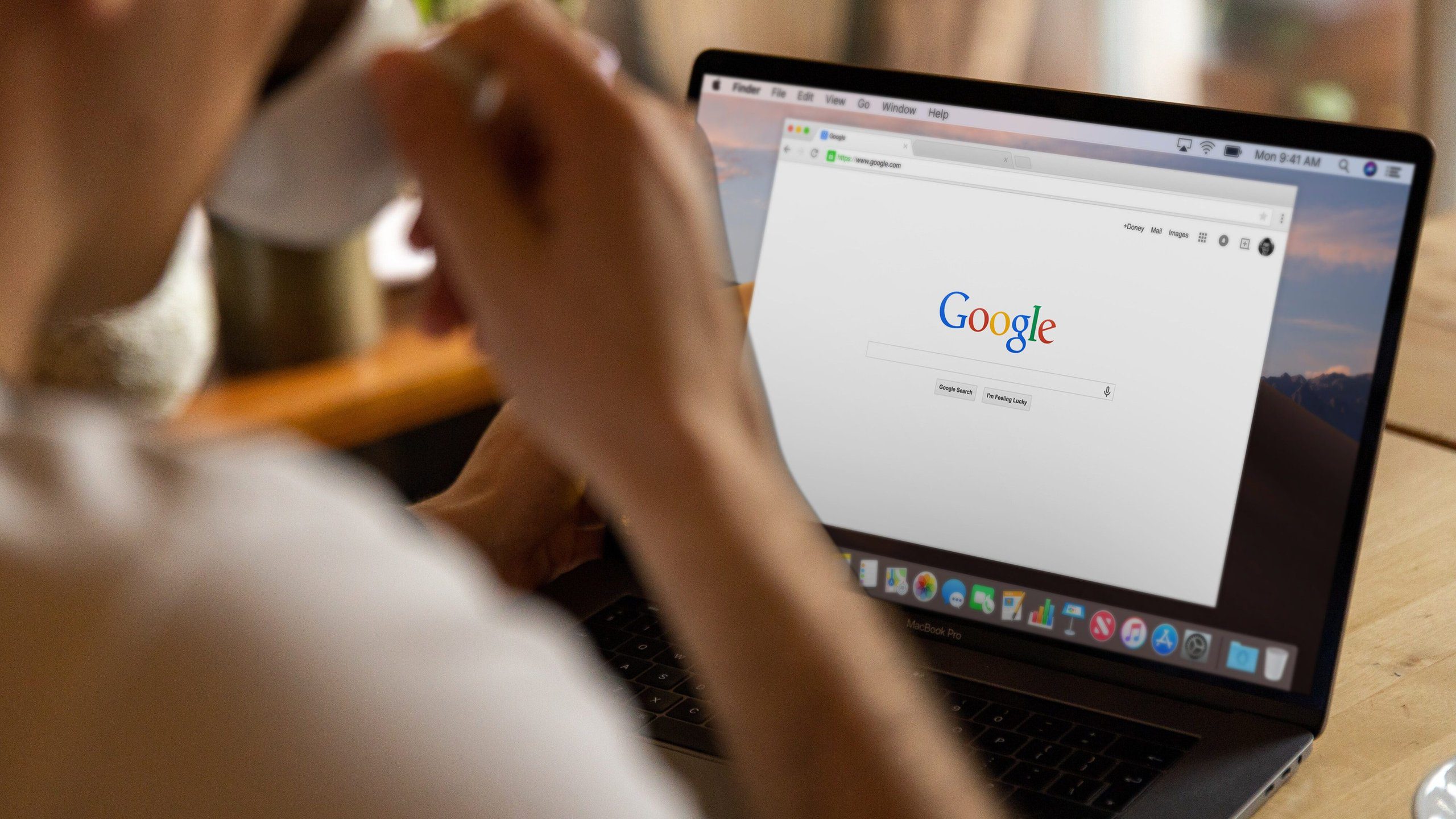
검색 기록을 정리하면 온라인 환경이 전반적으로 개선될 수 있습니다. 다음과 같은 이유로 Google 검색 기록 삭제를 고려해야 합니다.
1. 개인 정보 보호 강화
웹사이트 방문, 검색 내용, 클릭한 링크, 상호작용한 콘텐츠 등 모든 온라인 활동은 사용자의 성격, 관심사, 행동, 취미, 선호도를 드러내는 단서가 됩니다. 이러한 정보는 기업이 맞춤형 광고 캠페인을 만드는 데 사용될 수 있으며, 악의적인 제삼자가 해킹이나 사기에 이용할 수도 있습니다. 이러한 위험으로부터 자신을 보호하기 위해 검색 기록을 지우는 것이 중요합니다.
2. 민감한 정보 보호
Google은 건강, 재정, 법률, 가족 관계 등 민감한 주제에 대한 정보를 찾는 데 자주 활용됩니다. 검색 기록은 개인의 삶에 대한 깊은 통찰력을 제공할 수 있으므로 이러한 정보를 비공개로 유지하는 것이 중요합니다. 검색 기록 삭제는 민감한 정보가 노출되는 것을 방지하는 효과적인 방법입니다.
참고: 개인 정보 보호를 위한 최고의 브라우저(iOS 및 안드로이드)
3. 저장 공간 확보
인터넷 검색 활동은 기기의 저장 공간을 차지합니다. 브라우저 기록을 삭제하면 저장 공간을 확보하여 다른 용도로 활용할 수 있습니다. 최근 검색 기록보다 더 중요한 파일이나 사진을 저장할 수 있도록 저장 공간을 효율적으로 관리하는 것이 좋습니다.
4. 브라우징 속도 향상
검색 기록 삭제는 브라우저 속도와 성능을 향상시키는 데 기여합니다. 검색 활동이 많으면 브라우저가 느려질 수 있지만, 검색 기록을 주기적으로 정리하면 더 빠르고 원활한 인터넷 환경을 경험할 수 있습니다.
이제 검색 기록 삭제의 이점을 이해하셨을 것입니다. 다음은 각 기기에서 검색 기록을 삭제하는 방법에 대한 단계별 가이드입니다. 플랫폼에 관계없이 1분 이내에 쉽게 삭제할 수 있습니다.
아이폰에서 검색 기록 삭제하는 방법
1단계: Google Chrome 앱을 실행합니다.
2단계: 화면 오른쪽 하단의 점 세 개를 탭합니다.
3단계: 팝업 메뉴에서 ‘기록’을 선택합니다. 이곳에서 전체 검색 기록을 확인할 수 있습니다.
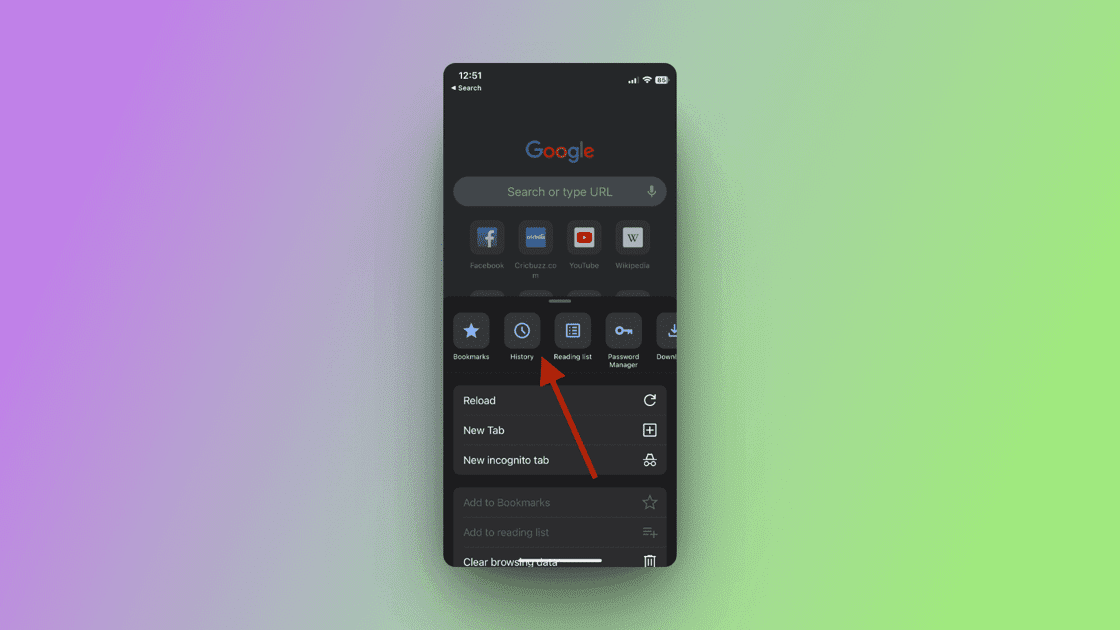
4단계: 오른쪽 하단에서 ‘편집’ 버튼을 눌러 삭제할 항목을 선택할 수 있습니다. 삭제할 특정 활동을 선택하거나, 하단에서 삭제 옵션을 선택하여 전체 기록을 삭제할 수 있습니다.
5단계: 전체 인터넷 사용 기록을 삭제하려면 ‘인터넷 사용 기록 삭제’를 선택하고, 시간 범위를 선택합니다(지난 1시간, 24시간, 7일, 4주 또는 전체).
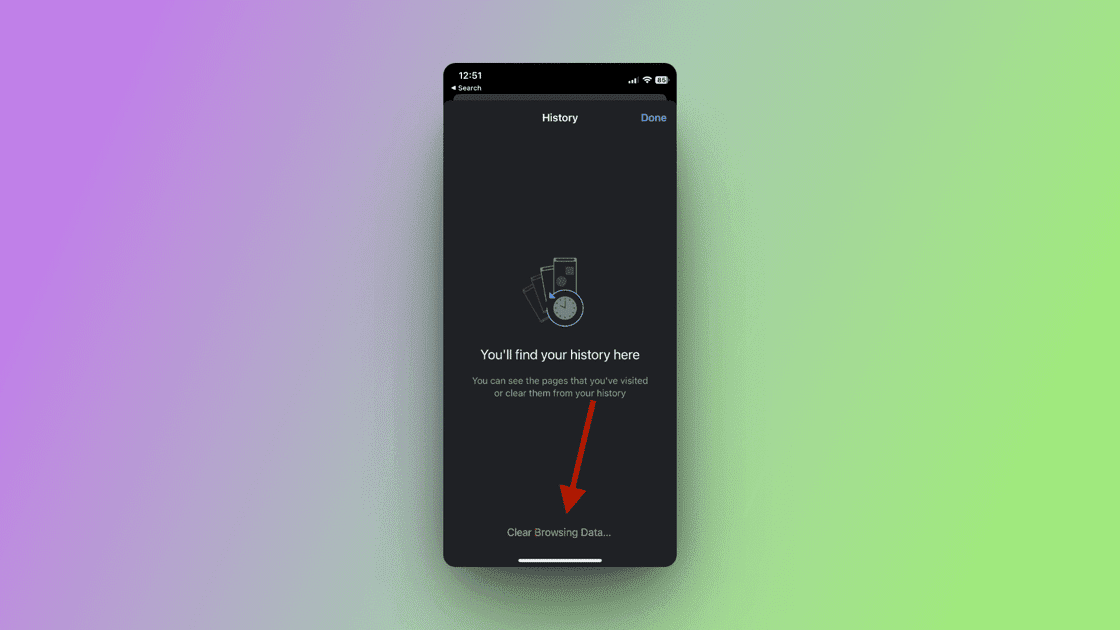
6단계: 쿠키, 사이트 데이터, 캐시된 이미지 및 파일 등 삭제할 다른 옵션을 선택합니다. ‘인터넷 사용 기록 삭제’를 눌러 삭제를 완료합니다.
아이폰에서 검색 기록이 삭제되었습니다!
안드로이드에서 검색 기록 삭제하는 방법
1단계: Google Chrome 앱을 실행합니다.
2단계: 오른쪽 상단의 점 세 개를 누릅니다.
3단계: ‘기록’ 탭으로 이동합니다.
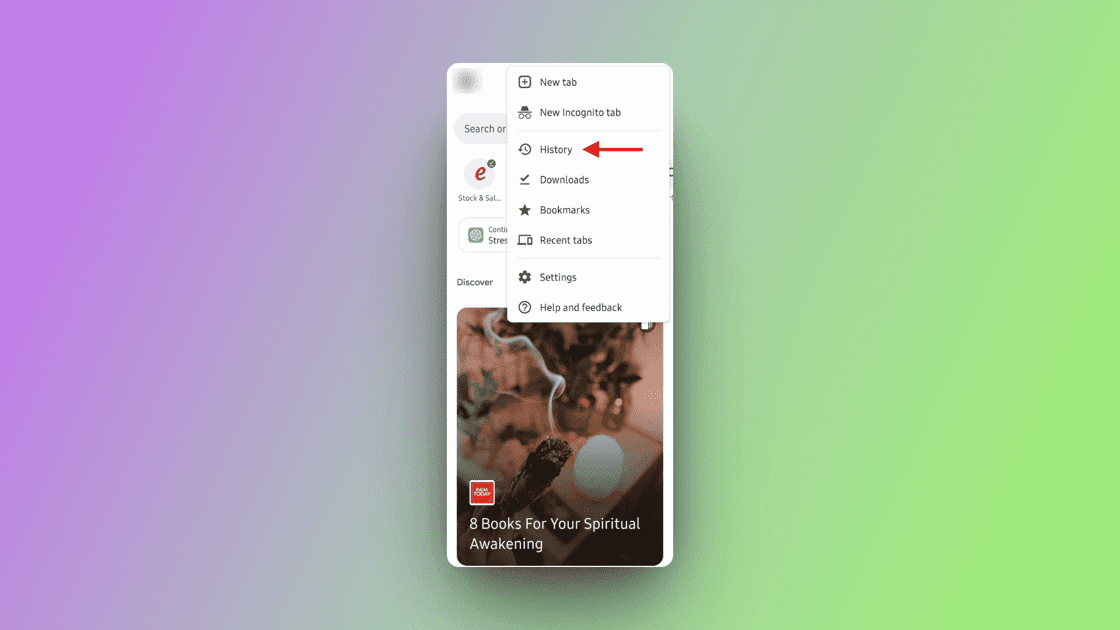
4단계: ‘인터넷 사용 기록 삭제’를 탭합니다.
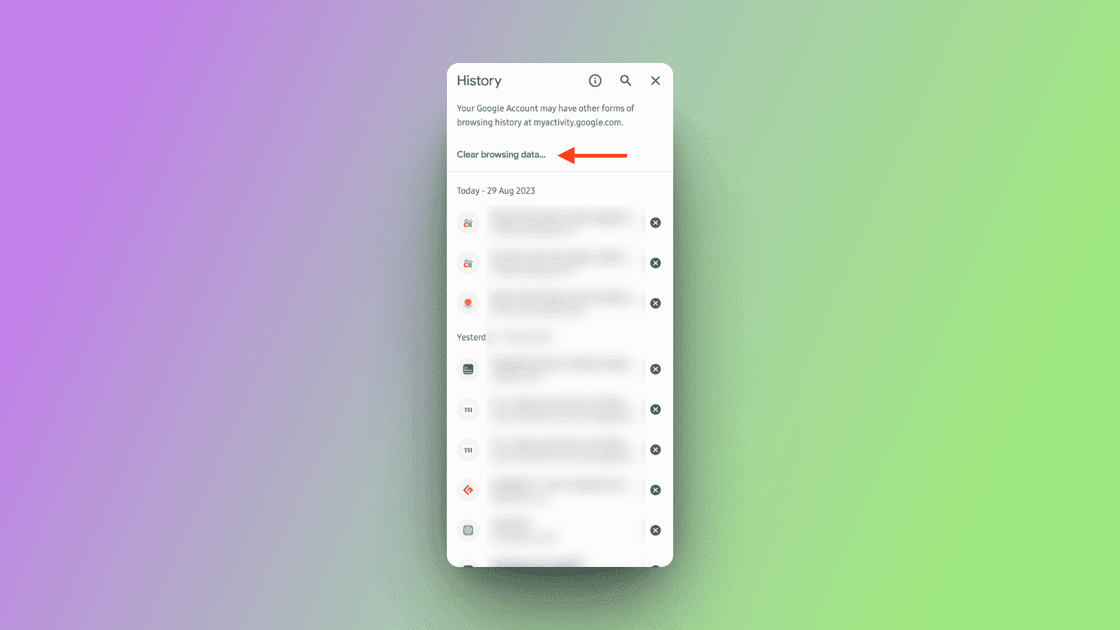
5단계: 전체 검색 기록을 삭제하거나 특정 기간을 선택할 수 있습니다. 모든 항목을 삭제하려면 ‘전체 시간’을 선택합니다.
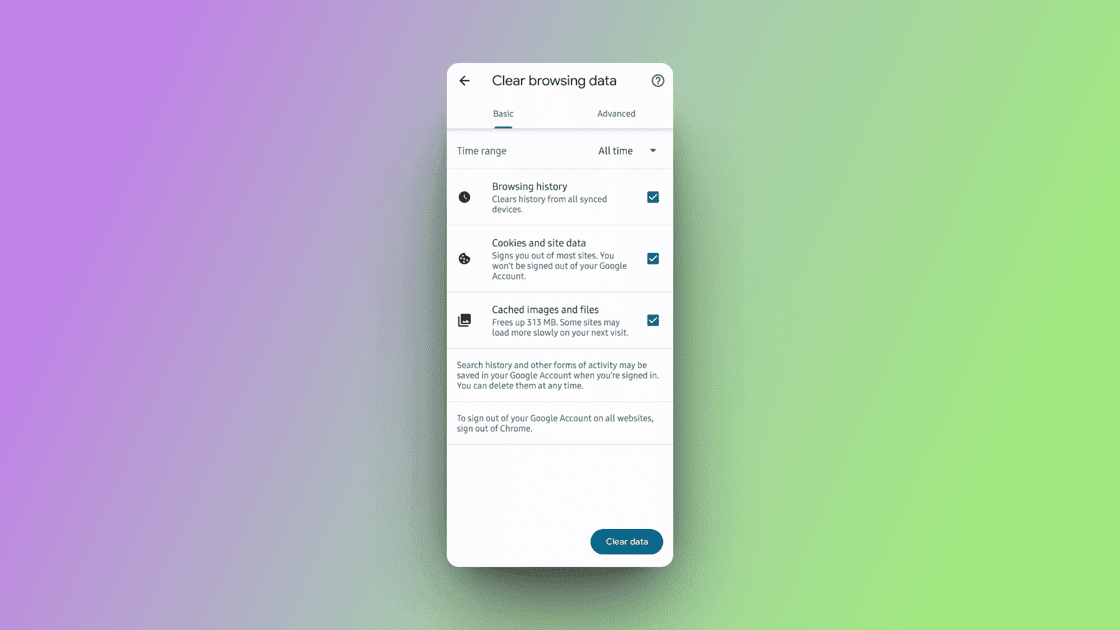
삭제할 다른 항목(예: 인터넷 사용 기록)을 선택하고 ‘데이터 삭제’를 눌러 제거합니다.
Safari에서 검색 기록 삭제하는 방법
Safari를 주 브라우저로 사용하는 경우, 검색 기록 삭제 방법은 약간 다를 수 있습니다.
1단계: Safari 브라우저를 실행합니다.
2단계: 상단 메뉴에서 ‘기록’을 클릭하고 ‘모든 기록 보기’를 선택합니다.
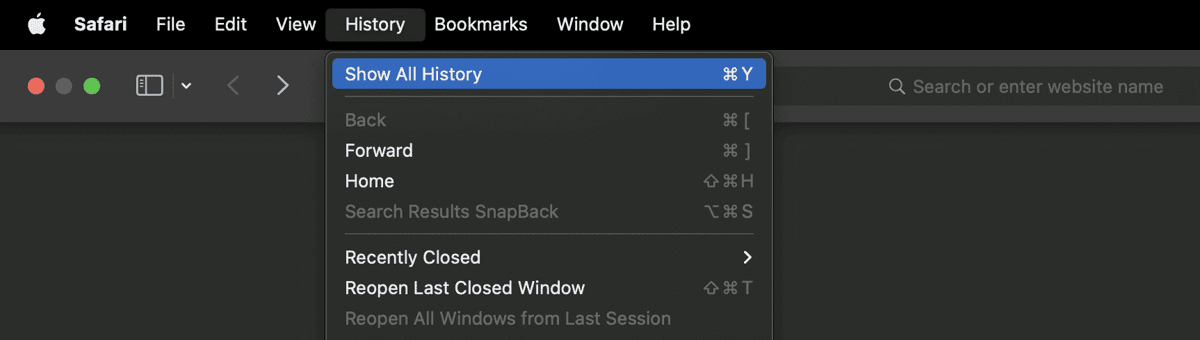
3단계: ‘기록 지우기’를 클릭하고 삭제할 기간을 선택합니다.
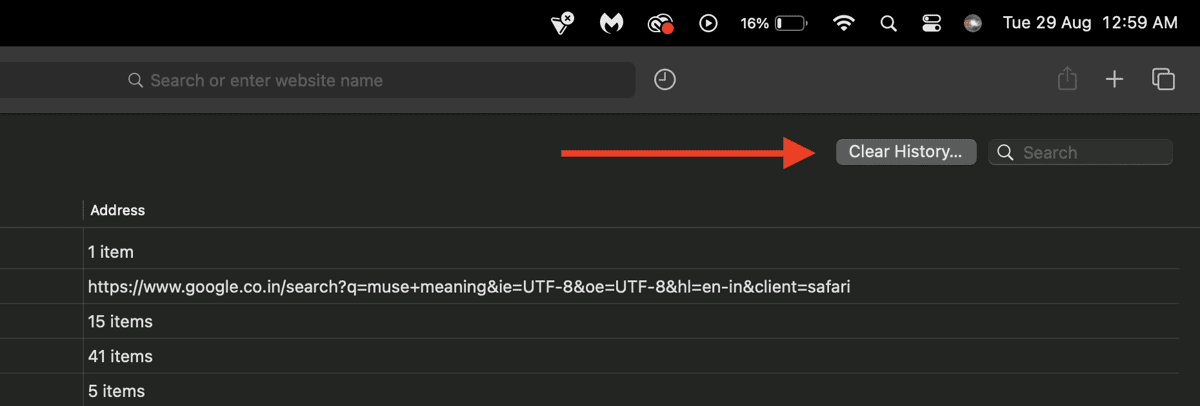
마지막으로 ‘기록 지우기’ 버튼을 클릭하여 확인합니다.
Microsoft Edge에서 검색 기록 삭제하는 방법
1단계: Microsoft Edge 브라우저를 실행합니다.
2단계: 오른쪽 하단에서 가로줄 세 개를 탭합니다.
3단계: ‘기록’을 탭합니다.
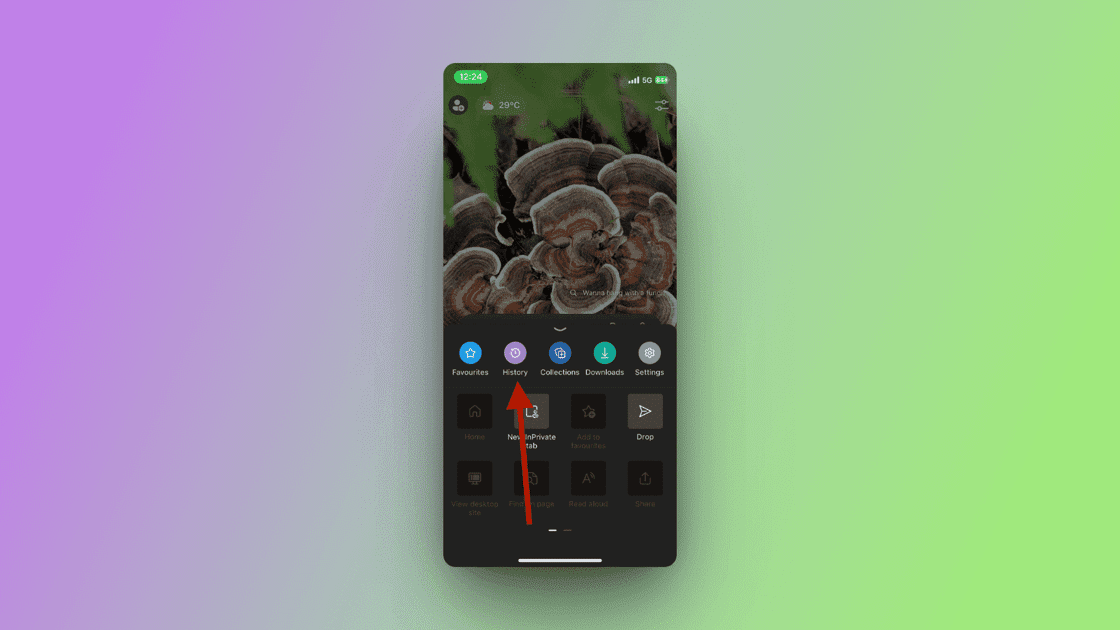
4단계: 오른쪽 상단의 휴지통 아이콘을 누릅니다.
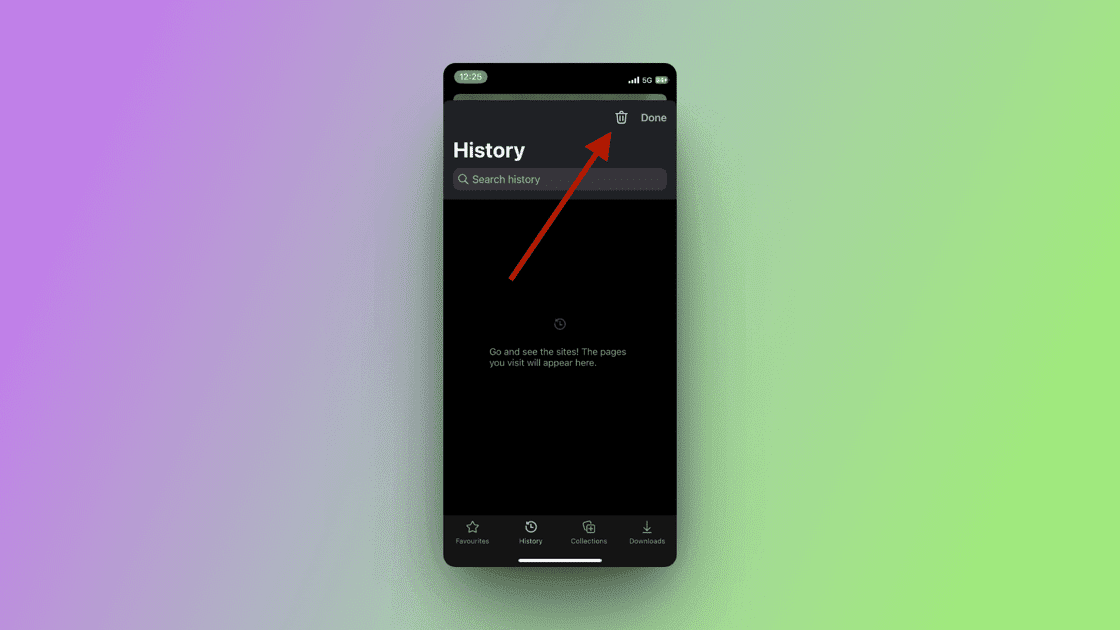
5단계: 검색 기록, 다운로드 기록, 쿠키, 기타 사이트 데이터, 캐시된 이미지 및 파일 등 삭제할 항목을 선택합니다. 모든 항목을 선택한 후 ‘지금 지우기’를 누릅니다.
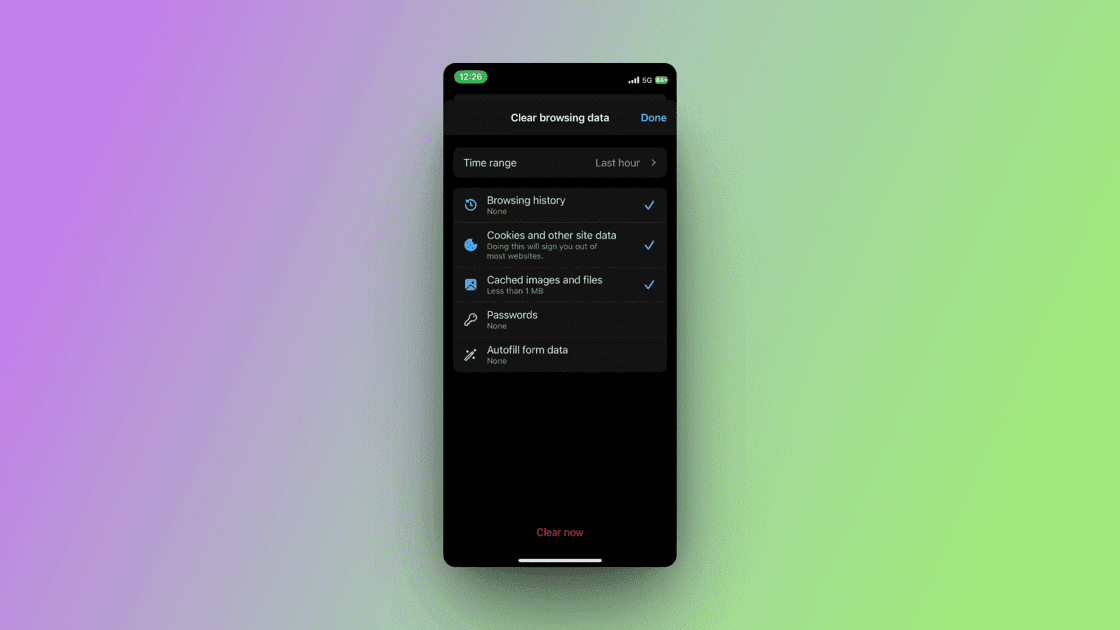
이제 끝났습니다!🥳
Firefox에서 검색 기록 삭제하는 방법
1단계: Firefox 브라우저를 실행합니다.
2단계: 오른쪽 하단에서 가로줄 세 개를 탭합니다.
3단계: 메뉴에서 ‘기록’을 탭합니다.
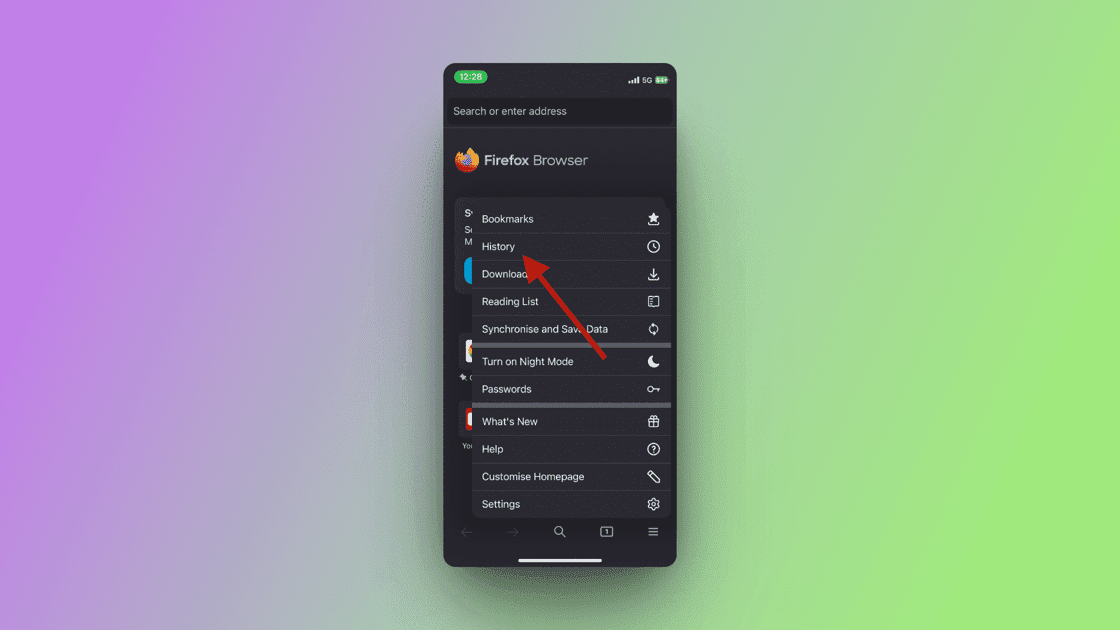
4단계: 휴지통 아이콘을 탭합니다.
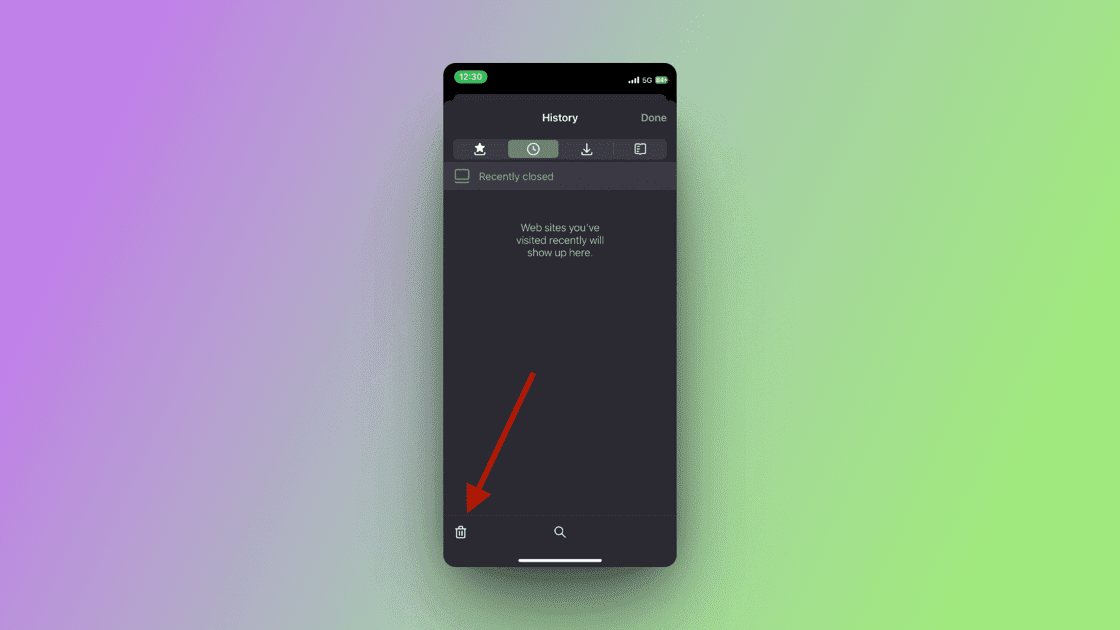
5단계: 삭제할 시간 범위를 선택할 수 있는 드롭다운 메뉴가 나타납니다.
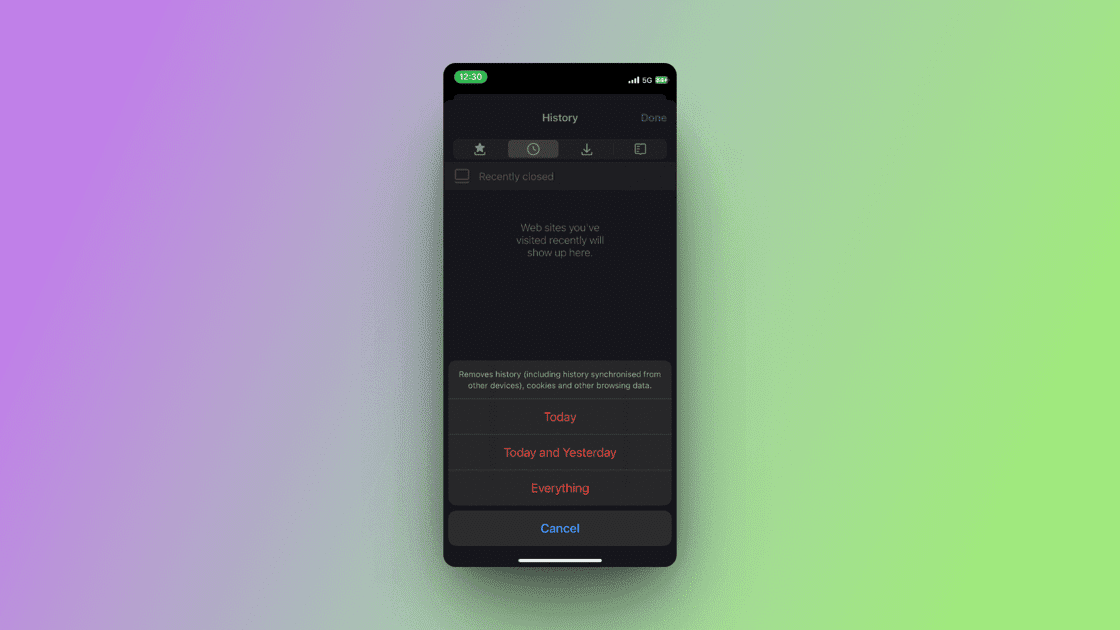
원하는 시간 범위를 선택하면 즉시 검색 기록이 삭제됩니다!
Chrome에서 검색 기록 삭제하는 방법
브라우저 설정 외에도 Google 자체에서 Google 검색 기록을 삭제할 수 있습니다. 방법은 다음과 같습니다.
1단계: Google Chrome 브라우저를 실행하고 Google 내 활동 페이지로 이동합니다. 이 포털에서 Google 서비스에 대한 모든 활동을 확인할 수 있습니다.
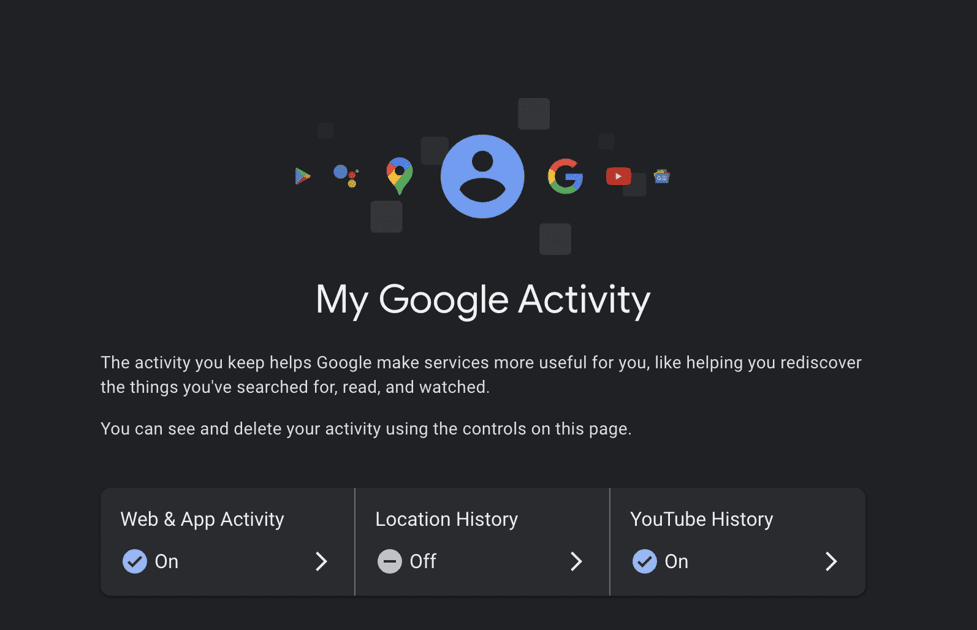
2단계: 웹 및 앱 활동, 위치 기록, YouTube 기록 등을 선택할 수 있습니다. ‘웹 및 앱 활동’을 선택하고, 옆의 삭제 탭을 선택합니다. 여기에서 기록을 삭제할 시간 범위를 지정할 수 있습니다.
3단계: 기간을 선택한 후 ‘삭제’를 누르면 완료됩니다.
마무리
Google 검색 데이터는 사용자 자신도 모르는 사이에 제삼자 웹사이트에서 사용될 수 있는 많은 정보를 포함합니다. 개인 정보 침해가 걱정된다면 검색 기록을 주기적으로 삭제하고 개인 정보 보호 도구를 사용하여 데이터를 안전하게 관리하는 것이 좋습니다.
캐시와 쿠키를 삭제하는 것 또한 좋은 습관입니다. 이 게시물에서는 다양한 플랫폼에서 데이터를 삭제하는 방법을 자세히 설명했습니다.
다음으로 Chrome, Opera, Safari 등에서 브라우저 데이터를 자동으로 삭제하는 방법에 대해 알아보십시오.